Kuidas kõvasti ja pehmelt tehaseseadetele lähtestada: Huawei Sensa H715BL

Selle õpetuse abil saate teada, kuidas Huawei Sensa nutitelefonis pehmet ja tehaseseadetele lähtestada.
Nagu ma eelmises artiklis mainisin, on mul Huawei SENSA LTE H715BL. See seade on mind nüüdseks juba üle pooleteise aasta üsna hästi teeninud, teeb üsna häid fotosid ja võimaldab mul oma kahte lemmikmängu iga päev käigus hoida. Helinate ja taustapiltide jaoks kasutan loomulikult ka Facebooki, Messengeri, fototöötlusrakendust ja oma armastatud Zedge'i. Siiski on olnud aegu, mil mu telefon hakkas tööle – hakkas aeglaselt töötama, tarduma või kokku jooksma. Pärast nii palju aastaid tehnikavaldkonnas töötamist teadsin, et probleemi põhjustas hiljuti installitud rakendus, ja suutsin selle lihtsalt kustutada ja oma päevaga jätkata. Enamik inimesi ei tea aga täpselt, milline rakendus kaose tekitab – või kas see on kindlasti probleem.
Selleks, et teada saada, kas hiljuti installitud rakendus põhjustab teie probleemi, on kõige lihtsam käivitada Huawei turvarežiimi. See võib eemaldada mõned teie avaekraani vidinad, seega soovitan tungivalt enne selle protsessi alustamist teha oma avakuvast ekraanipilt, et teil oleks lihtsam kõik kiiresti nii nagu oli.
Turvarežiimi sisenemiseks:
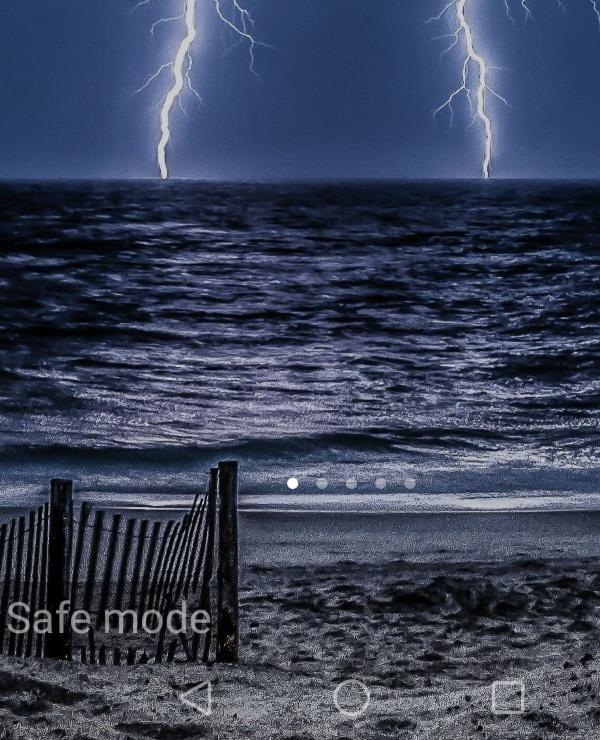
Kui olete turvarežiimis, kasutage oma telefoni tehases installitud rakendustega, nagu YouTube. Kui külmumise/aegluse probleem on nüüdseks kadunud, siis teate, et üks allalaaditud rakendustest on teie süüdlane. Nüüd tahavad EXIT Safe Mode hoides toitenuppu, valides Restart ja lastes telefoni käivitamisel tavaliselt.
Järgmine samm, mida peaksite tegema, on kõigi installitud rakenduste loendi koostamine. Alustage nende ükshaaval desinstallimist (hoides sõrme nendel, kuni need kergelt värisevad, lohistage ekraani ülaossa, kukutage väikesesse prügikasti ja valige Jah, kui teilt küsitakse, kas soovite desinstallida). Pärast rakenduse eemaldamist kasutage mõnda aega telefoni ja vaadake, kas probleem on iseenesest lahenenud. Kui ei, siis desinstallige järgmine rakendus ja nii edasi, kuni leiate selle, mis on teile nii palju peavalu valmistanud. Teate, et olete selle leidnud, kui telefoni kasutades desinstallimiste vahel töötab kõik äkki ideaalselt. Siinkohal on okei installida uuesti rakendused, mis alguses korralikult töötasid.
Kas olete kunagi installinud võltsrakenduse, mis põhjustas teie telefonis probleeme? Mul on kindlasti. Seda on kahjuks lihtne teha. Hoidke ennast võimalikult turvaliselt, kontrollides rakenduse arvustusi enne selle allalaadimist: kui on teada, et see kannab viirust või põhjustab telefoniprobleeme, siis inimesed kirjutavad sellest. Head surfamist!
Selle õpetuse abil saate teada, kuidas Huawei Sensa nutitelefonis pehmet ja tehaseseadetele lähtestada.
Siit saate teada, kuidas Suawei Sensa nutitelefonis turvarežiim sisse või välja lülitada.
Kas soovite FB Messengeris kustutatud Facebooki sõnumid taastada? Otsige ja hankige FB Messengeris jäädavalt kustutatud tekste, olenemata sellest, kas see on Android või iPhone, saate kaotatud sõnumid taastada.
Nutitelefonide valdkonnas jäävad mõned kõige väärtuslikumad funktsioonid sageli kõige tähelepanuta. Üks selline funktsioon, mis on laialdaselt saadaval Android-seadmetes,
Samsung Galaxy S23 oma muljetavaldava funktsioonide valiku ja tugevate võimalustega on nutitelefonide vallas tõeline ime. Üks selle
Uhiuue Android-nutitelefoniga teekonnale asumine on põnev, haarav ja pisut hirmutav. Uusim Android OS on pakitud
Samsung DeX on funktsioon, mis sisaldub mõnes Samsungi tipptasemel seadmes, mis võimaldab teil oma telefoni või tahvelarvutit kasutada nagu lauaarvutit. DeX tähistab
Lukustuskuva kohandamine Androidis on tõhus viis nutitelefoni kasutuskogemuse täiustamiseks, luues isikupärasema ja funktsionaalsema ekraani
Vaadake, kui lihtne on oma Motorola Android TV-s rakenduste salvestusruumi kontrollida. Siin on lihtsad ja algajasõbralikud sammud, mida järgida.
Mitme akna kasutamise kõige olulisem eelis on tõhustatud multitegumtöö. Saate näiteks e-kirjadele vastamise ajal videot vaadata, sirvida
Kavatsesime lahendada levinud probleemi, millega paljud Androidi kasutajad mingil hetkel silmitsi seisavad: telefoni parooli unustamine. Kui te ei pääse oma Androidi juurde
Tänapäeva kiire tempoga maailmas on igapäevaste rutiinide lihtsustamiseks ja sujuvamaks muutmiseks võimaluste leidmine olulisem kui kunagi varem. Sisestage Google'i assistendi rutiinid, a










